组态实例,水流控制
【案例】如何通过MCGS触摸屏设计水流控制系统

【案例】如何通过MCGS触摸屏设计水流控制系统
大家在使用触摸屏时,尤其是在关于水(water)现场工程项目中,必然要设计水流控制,那么水流控制该如何控制呢?接下来带大家来实现。
一、控制要求
1.启动进水泵进水到储水罐(流动块显示当前水流流动状态)
2.当储水罐中的水到达至百分之一百时,储水罐水开始排水经排水阀控制输出(百分比填充显示当前水位)
3.当储水罐中的水输出至剩余百分之八十时关闭排水阀,并启动进水泵进水(百分比填充显示当前水位)
4.同时进水时三个小车显示当前水量并往前随之移动,排水时三个小车显示当前水量并往后随之移动,反复循环。
5.当手动启动进水泵时,执行上述1-4步骤,并自动循环启停进水泵,如需停止循环可以手动关断进水泵,从而全部停止。
二、设计程序
第一步:(自加一程序—相当于水流流入)
第二步:(当VW10大于等于100时置位M1.0同时复位M0.0)
第三步:(当VW10小于80时复位M1.0—置位M0.0—复位
M2.0)
第四步:(当VW10大小等于100时置位M2.0)
第五步:(自减一相当于水流流出)
三、设计触摸屏画面
第一步:(根据PLC地址来填写触摸屏变量地址)
第二步:(设置触摸屏和PLC IP地址)
本地IP地址是指电脑或者触摸屏的IP地址
远程IP地址是指PLC的IP地址
第三步:(在用户窗口设计组态画面)
四、运行演示
第一步:(启动水流流入)
第二步:(关闭水流输入并开启水流流出)
来源:PLC发烧友,作者:技成-徐陈爽,未经授权不得转载。
留言处大家可以补充文章解释不对或欠缺的部分,这样下一个看到的人会学到更多,你知道的正是大家需要的。
课程设计-用组态软件实现自动供水系统演示工程设计
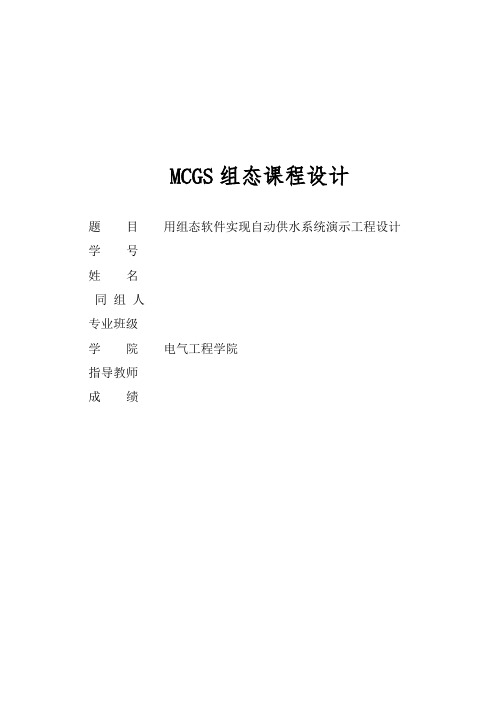
MCGS组态课程设计题目用组态软件实现自动供水系统演示工程设计学号姓名同组人专业班级学院电气工程学院指导教师成绩用组态软件实现自动供水系统演示工程设计专业:电气工程及其自动化姓名: 指导老师:摘要MCGS嵌入版组态软件的硬件需求分为组态环境需求和运行环境需求两部分。
MCGS(Monitor and Control Generated System,监视与控制通用系统)是北京昆仑通态自动化软件科技有限公司研发的一套基于Windows平台的,用于快速构造和生成上位机监控系统的组态软件系统,主要完成现场数据的采集与监测、前端数据的处理与控制,可运行于Microsoft Windows 95/98/Me/NT/2000/xp等操作系统。
MCGS嵌入版组态软件的硬件需求分为组态环境需求和运行环境需求两部分。
用MCGS组态软件设计了远程监控程序;实现了供水系统的远程和本地的手自动切换控制。
目前,供水系统是国民生产生活中不可缺少的重要一环,传统供水方式占地面积大,水质易污染,基建投资多,而且主要缺点是水压不能保持恒定,导致部分设备不能正常工作。
关键词MCGS,恒压供水ABSTRACTEmbedded MCGS configuration software version of the hardware requirements into configuration environmental needs and running environment needs two parts. MCGS(Monitor and Control Generated System, Monitoring and control general system). is developed by Beijing kunlun automated software technology Co. which Windows-based Used for fast structure and the generation of PC monitoring system configuration of the software system. Main accomplish the field data acquisition and monitoring data processing and control the front.Can run on Microsoft Windows 95/98 / Me/NT / 2000 / xp operating system, etc. Embedded MCGS configuration software version of the hardware requirements into configuration environmental needs and running environment needs two parts. MCGS configuration software design with a remote monitoring program; to achieve a water supply system for remote and automatic switching control of local hands. Currently, the national production and living water supply system is an important and indispensable part of the traditional area of water supply, water quality easily contaminated, and more investment in infrastructure, but the main disadvantage is that pressure is not constant, resulting in some of the equipment does not work.Key words:MCGS,Constant Pressure Water Supply Control System目录前言.......................................................................................................... - 1 - 1.设计内容与要求 ................................................................................. - 2 -1、1 MCGS设计内容 .................................................................... - 2 -1、2 设计要求 ............................................................................. - 2 -2、设计思路 ........................................................................................... - 3 -3 、组态画面的设计 ............................................................................. -4 -a、建立窗口 ................................................................................... - 5 -b、定义数据对象 ........................................................................... - 6 -C、界面编辑 ................................................................................... - 7 -d、编辑运行策略 ......................................................................... - 10 -e、主控窗口的编辑 ..................................................................... - 12 -f、图画动起来 ............................................................................. - 13 -g、监控界面 ................................................................................. - 14 - 结论........................................................................................................ - 14 - 参考文献................................................................................................ - 14 - 致谢................................................................................................ . ……- 4 -附录……………………………………………………………………- 4 - 附录1…………………………………………………………………- 4 - 附录2………………………………………………………………....- 4 -前言水是人类生活、生产中不可缺少的重要物质,在节水节能已成为时代特征的现实条件下,我们这个水资源和电能源短缺的国家,长期以来在市政供水、高层建筑供水、工业生产循环供水等方面技术一直比较落后,自动化程度较低,而随着我国社会经济的发展,人们生活水平的不断提高,以及住房制度改革的不断深入,城市中各类小区建设发展十分迅速,同时也对小区的基础设施建设提出了更高的要求。
MCGS水位控制系统实验

实验1 建立一个新工程1.1建立工程通过一个水位控制系统的组态过程,介绍如何应用MCGS组态软件完成一个工程。
通过本讲及后续几讲学习,您将会应用MCGS组态软件建立一个比较简单的水位控制系统。
本样例工程中涉及到动画制作、控制流程的编写、模拟设备的连接、报警输出、报表曲线显示与打印等多项组态操作。
水位控制需要采集二个模拟数据:液位1(最大值10米)液位2(最大值6米)三个开关数据:水泵、调节阀、出水阀。
工程效果图工程组态好后,最终效果图如下:在菜单“文件”中选择“新建工程”菜单项,如果MCGS安装在D:根目录下,则会在D:\MCGS\WORK\下自动生成新建工程,默认的工程名为新建工程X.MCG(X表示新建工程的顺序号,如:0、1、2等)。
如下图:您可以在菜单“文件”中选择“工程另存为”选项,把新建工程存为:D:\MCGS\WORK\水位控制系统。
祝贺您,已经成功地建立了自己的工程!1.2 设计画面流程建立新画面在MCGS组态平台上,单击“用户窗口”,在“用户窗口”中单击“新建窗口”按钮,则产生新“窗口0”,即:选中“窗口0”,单击“窗口属性”,进入“用户窗口属性设置”,将“窗口名称”改为:水位控制;将“窗口标题”改为:水位控制;在“窗口位置”中选中“最大化显示”,其它不变,单击“确认”。
选中刚创建的“水位控制”用户窗口,单击“动画组态”,进入动画制作窗口。
工具箱单击工具条中的“工具箱”按钮,则打开动画工具箱,图标对应于选择器,用于在编辑图形时选取用户窗口中指定的图形对象;图标用于打开和关闭常用图符工具箱,常用图符工具箱包括27种常用的图符对象。
图形对象放置在用户窗口中,是构成用户应用系统图形界面的最小单元,MCGS中的图形对象包括图元对象、图符对象和动画构件三种类型,不同类型的图形对象有不同的属性,所能完成的功能也各不相同。
为了快速构图和组态,MCGS系统内部提供了常用的图元、图符、动画构件对象,称为系统图形对象。
毕业设计论文:基于MCGS组态软件及水位控制系统

新疆工程学院课程设计题目:基于MCGS组态软件的水位控制系统目录前言 (1)1.设计概述 (2)1.1 设计任务介绍 (2)1.2 设计系统组成框图 (2)1.3 设计分析 (2)1.4. 设计所用软件介绍 (3)1.4.1什么是MCGS组态软件 (3)1.4.2 MCGS组态软件的系统构成 (3)1.4.3 MCGS组态软件的功能和特点 (5)1.4.4 MCGS组态软件的工作方式 (5)2 设计思路 (6)3 组态画面的设计 (7)3.1 工程建立 (7)3.2建立流程画面 (7)3.3 定义数据对象 (8)3.4.动画连接 (9)3.5模拟设备连接 (9)3.6 控制流程 (10)3.7 报警显示 (10)3.8 报表输出 (12)3.9 趋势曲线显示 (13)3.10 安全机制 (13)3.11 水位控制系统总效果 (16)4总结 (17)5参考文献 (18)前言计算机技术和网络技术的飞速发展,为工业自动化开辟了广阔的发展空间,用户可以方便快捷地组建优质高效的监控系统,并且通过采用远程监控及诊断、双机热备等先进技术,使系统更加安全可靠,在这方面,MCGS工控组态软件将为您提供强有力的软件支持。
MCGS是一种流行的组态软件开发环境,组态技术是计算机控制技术综合发展的结果,是技术成熟化的标志。
MCGS通用版组态软件主要完成通用工作站的数据采集和加工,实时和历史数据处理、报警和安全机制、流程控制、动画显示、趋势曲线和报表输出等日常性监控事务。
对工作站软件的要求主要是系统稳定可靠,能方便的代替大量的现场工作人员的劳动和完成对现场的自动监控和报警处理,随时或定时的打印各种报表。
由于组态技术的介入,计算机控制系统的应用速度大大加快了。
采用组态控制技术的计算机控制系统最大的特点是从硬件设计到软件开发都具有组态性,因此系统的可靠性和开发速度提高了,开发难度却下降了。
随着国内工业生产技术的进步以及自动化技术的发展,人们对自动化监控系统的需求越来越大,要求越来越高。
力控组态软件水位控制系统正论文
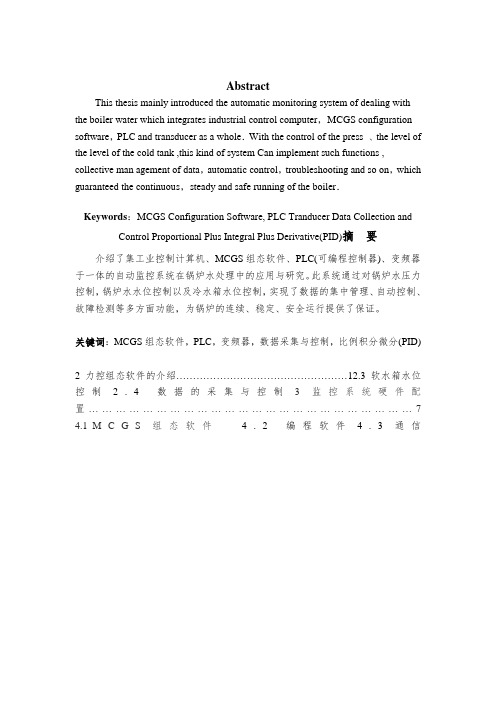
AbstractThis thesis mainly introduced the automatic monitoring system of dealing with the boiler water which integrates industrial control computer,MCGS configuration software,PLC and transducer as a whole.With the control of the press 、the level of the level of the cold tank ,this kind of system Can implement such functions , collective man agement of data,automatic control,troubleshooting and so on,which guaranteed the continuous,steady and safe running of the boiler.Keywords:MCGS Configuration Software, PLC Tranducer Data Collection and Control Proportional Plus Integral Plus Derivative(PID)摘要介绍了集工业控制计算机、MCGS组态软件、PLC(可编程控制器)、变频器于一体的自动监控系统在锅炉水处理中的应用与研究。
此系统通过对锅炉水压力控制,锅炉水水位控制以及冷水箱水位控制,实现了数据的集中管理、自动控制、故障检测等多方面功能,为锅炉的连续、稳定、安全运行提供了保证。
关键词:MCGS组态软件,PLC,变频器,数据采集与控制,比例积分微分(PID)2 力控组态软件的介绍...................................................12.3 软水箱水位控制2.4数据的采集与控制3监控系统硬件配置 (7)4.1 M C G S组态软件4.2编程软件4.3通信1 前言计算机监控系统是采用集中监测、集中控制、集中显示、集中管理、集中保存的系统,融合了较先进的自动化技术、计算机技术、通讯技术、故障诊断技术和软件技术,广泛应用在化工、供暖、机械、供水、水处理等多个领域,在工业生产中发挥越来越显著的作用。
组态软件实现花式喷水池的控制计划
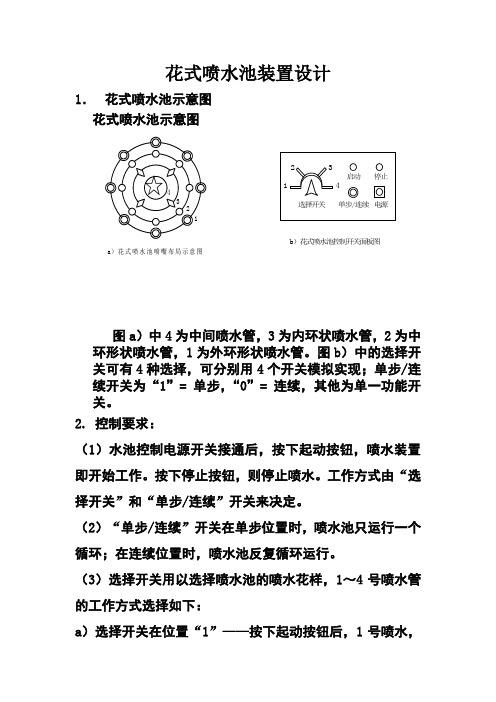
花式喷水池装置设计1. 花式喷水池示意图花式喷水池示意图图a )中4为中间喷水管,3为内环状喷水管,2为中环形状喷水管,1为外环形状喷水管。
图b )中的选择开关可有4种选择,可分别用4个开关模拟实现;单步/连续开关为“1”= 单步,“0”= 连续,其他为单一功能开关。
2. 控制要求:(1)水池控制电源开关接通后,按下起动按钮,喷水装置即开始工作。
按下停止按钮,则停止喷水。
工作方式由“选择开关”和“单步/连续”开关来决定。
(2)“单步/连续”开关在单步位置时,喷水池只运行一个循环;在连续位置时,喷水池反复循环运行。
(3)选择开关用以选择喷水池的喷水花样,1~4号喷水管的工作方式选择如下:a )选择开关在位置“1”——按下起动按钮后,1号喷水,a )花式喷水池喷嘴布局示意图b )花式喷水池控制开关面板图延时2s,2号喷水,再延时2s,3号喷水,再延时2s,4号喷水,再延时2s,一起喷水,15s为一个循环。
b)选择开关在位置“2”——按下起动按钮后,4号喷水,延时2s,3号喷水,再延时2s,2号喷水,再延时2s,1号喷水,再延时2s,一起喷水,30s为一个循环。
c)选择开关在位置“3”——按下起动按钮后,1、3号同时喷水,延时2s后,2、4号同时喷水,1、3号停止喷水;交替运行5次后,再1~4号全部喷水,30s为一个循环。
d)选择开关在位置“4”——按下起动按钮后,喷水池1~4号水管的工作顺序为:1→2→3→4按顺序延时2s喷水,然后一起喷水3s后,1、2、3和4号水管分别延时2s停水,再等待1s,由4→3→2→1反序分别延时2s喷水,然后再一起喷水,30s为一个循环。
(4)不论在什么工作方式,按下停止按钮,喷水池立即停止工作,所有继电器、存储器均复位。
(5)灯光系统的控制:实现三路灯光的控制,即3,4任意一层喷水时,红色灯亮;2喷水时,黄色灯亮;所有的喷头喷水时,绿色灯亮组员:吴宗俞陈燕云张小芳张跳跳李林张芳。
MCGS水位控制系统实验知识讲解

液位2(最大值6米)
三个开关数据:水泵、调节阀、出水阀。
工程效果图
工程组态好后,最终效果图如下:
在菜单“文件”中选择“新建工程”菜单项,如果MCGS安装在D:根目录下,则会在D:\MCGS\WORK\下自动生成新建工程,默认的工程名为新建工程X.MCG(X表示新建工程的顺序号,如:0、1、2等)。如下图:
MCGS水位控制系统实验
实验
1.1
通过一个水位控制系统的组态过程,介绍如何应用MCGS组态软件完成一个工程。通过本讲及后续几讲学习,您将会应用MCGS组态软件建立一个比较简单的水位控制系统。本样例工程中涉及到动画制作、控制流程的编写、模拟设备的连接、报警输出、报表曲线显示与打印等多项组态操作。
水位控制需要采集二个模拟数据:
按“新增对象”按钮,在窗口的数据变量列表中,增加新的数据变量,多次按该按钮,则增加多个数据变量,系统缺省定义的名称为“Data1”、“Data2”、“Data3”等
为了快速构图和组态,MCGS系统内部提供了常用的图元、图符、动画构件对象,称为系统图形对象。如下图所示:
装载背景位图装载一幅背景位图:打开工具箱,选择“工具箱”内的“位图”构件 ,鼠标的光标变为“十字”形,在窗口任何位置拖拽鼠标,拉出一个一定大小的矩形。
装载位图:单击鼠标右键,在右键菜单选择“装载位图”菜单项。弹出文件装载窗口,输入或选择需装载的文件名称,选择内部存贮格式,即是否将图像保存到工程内,是否使用JPEG压缩,设置压缩质量值。本工程保留系统默认设置,将图像保存到工程内,不使用JPEG压缩。
您可以在菜单“文件”中选择“工程另存为”选项,把新建工程存为:D:\MCGS\WORK\水位控制系统。
祝贺您,已经成功地建立了自己的工程!
组态软件在水处理领域的应用案例分享
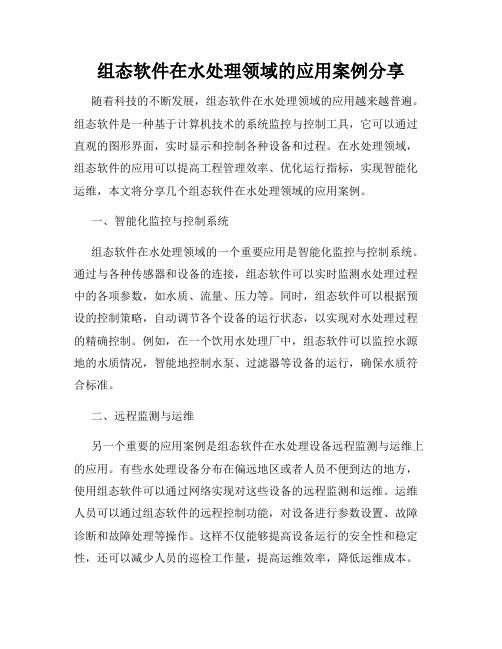
组态软件在水处理领域的应用案例分享随着科技的不断发展,组态软件在水处理领域的应用越来越普遍。
组态软件是一种基于计算机技术的系统监控与控制工具,它可以通过直观的图形界面,实时显示和控制各种设备和过程。
在水处理领域,组态软件的应用可以提高工程管理效率、优化运行指标,实现智能化运维,本文将分享几个组态软件在水处理领域的应用案例。
一、智能化监控与控制系统组态软件在水处理领域的一个重要应用是智能化监控与控制系统。
通过与各种传感器和设备的连接,组态软件可以实时监测水处理过程中的各项参数,如水质、流量、压力等。
同时,组态软件可以根据预设的控制策略,自动调节各个设备的运行状态,以实现对水处理过程的精确控制。
例如,在一个饮用水处理厂中,组态软件可以监控水源地的水质情况,智能地控制水泵、过滤器等设备的运行,确保水质符合标准。
二、远程监测与运维另一个重要的应用案例是组态软件在水处理设备远程监测与运维上的应用。
有些水处理设备分布在偏远地区或者人员不便到达的地方,使用组态软件可以通过网络实现对这些设备的远程监测和运维。
运维人员可以通过组态软件的远程控制功能,对设备进行参数设置、故障诊断和故障处理等操作。
这样不仅能够提高设备运行的安全性和稳定性,还可以减少人员的巡检工作量,提高运维效率,降低运维成本。
三、数据分析与决策支持组态软件还可以通过对采集到的数据进行分析和处理,为决策提供支持。
在水处理领域,水质监测数据、设备运行数据等都是重要的数据资源。
通过组态软件的数据处理功能,可以实时分析水处理过程中各项指标的变化趋势,预测设备故障的可能性,提前采取措施防止事故的发生。
同时,组态软件还可以将数据转化为可视化的图表和报表,为管理人员提供决策支持,辅助他们制定优化运行策略和改进管理模式。
总结:综上所述,组态软件在水处理领域的应用具有广泛的前景和发展潜力。
智能化监控与控制系统、远程监测与运维、数据分析与决策支持等应用案例的实施,不仅可以提高水处理过程的效率和质量,还可以减少人力投入、提高工作效率与智能化水平。
基于组态技术和PLC的节水灌溉控制技术
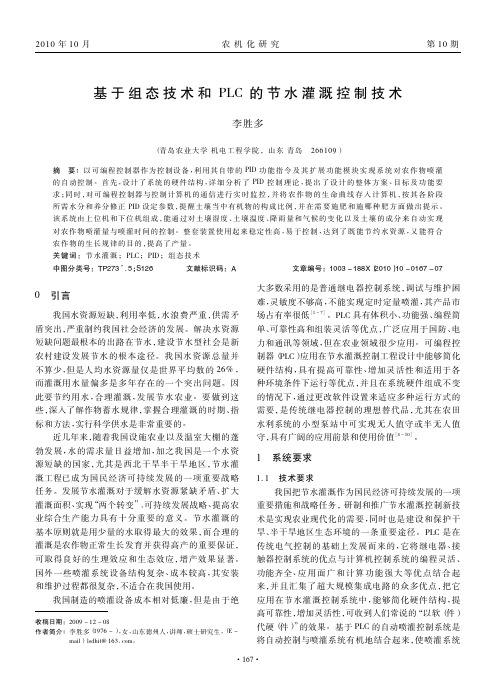
基于组态技术和PLC的节水灌溉控制技术李胜多(青岛农业大学机电工程学院,山东青岛266109)摘要:以可编程控制器作为控制设备,利用其自带的PID功能指令及其扩展功能模块实现系统对农作物喷灌的自动控制。
首先,设计了系统的硬件结构,详细分析了PID控制理论,提出了设计的整体方案、目标及功能要求;同时,对可编程控制器与控制计算机的通信进行实时监控,并将农作物的生命曲线存入计算机,按其各阶段所需水分和养分修正PID设定参数,提醒土壤当中有机物的构成比例,并在需要施肥和施哪种肥方面做出提示。
该系统由上位机和下位机组成,能通过对土壤湿度、土壤温度、降雨量和气候的变化以及土壤的成分来自动实现对农作物喷灌量与喷灌时间的控制。
整套装置使用起来稳定性高,易于控制,达到了既能节约水资源,又能符合农作物的生长规律的目的,提高了产量。
关键词:节水灌溉;PLC;PID;组态技术中图分类号:TP273+.5;S126文献标识码:A文章编号:1003-188X(2010)10-0167-070引言我国水资源短缺,利用率低,水浪费严重,供需矛盾突出,严重制约我国社会经济的发展。
解决水资源短缺问题最根本的出路在节水,建设节水型社会是新农村建设发展节水的根本途径。
我国水资源总量并不算少,但是人均水资源量仅是世界平均数的26%,而灌溉用水量偏多是多年存在的一个突出问题。
因此要节约用水,合理灌溉,发展节水农业。
要做到这些,深入了解作物蓄水规律,掌握合理灌溉的时期、指标和方法,实行科学供水是非常重要的。
近几年来,随着我国设施农业以及温室大棚的蓬勃发展,水的需求量日益增加,加之我国是一个水资源短缺的国家,尤其是西北干旱半干旱地区,节水灌溉工程已成为国民经济可持续发展的一项重要战略任务。
发展节水灌溉对于缓解水资源紧缺矛盾、扩大灌溉面积、实现“两个转变”、可持续发展战略、提高农业综合生产能力具有十分重要的意义。
节水灌溉的基本原则就是用少量的水取得最大的效果,而合理的灌溉是农作物正常生长发育并获得高产的重要保证,可取得良好的生理效应和生态效应,增产效果显著。
工业组态控制技术及应用-水箱水位监控

控制项目2——水箱水位监控系统
➢PLC程序的编制
完整的PLC梯形图如下: 水位在某一范围时,对应的指示灯点亮:
2023/10/8
控制项目2——水箱水位监控系统
➢控制任务实施
上
控制信号
控
位
制
机
状态信号
器
PC
MicroLogix1500 PLC
上位机和控制器建立通信
PLC编程软件RSLogix 500和 MicroLogix1500 PLC的连接
根据上位机与PLC的连接方式,选择对应 的网络类型 示例采用RSLogix Emulate500生成一个 虚拟仿真PLC,驱动程序采用EMU500-1
2023/10/8
控制项目2——水箱水位监控系统
➢PLC程序的编制
将I/O分配关系添加到地址/标签数据库中
I/O端口
元件
变量类型
I:0/0
手动进水开关SB1
若A≥B,则表达式为 真,该行继续;
若A<B,则表达式为 假;
2023/10/8
控制项目2——水箱水位监控系统
➢PLC程序的编制
根据功能流程图编写PLC梯形图
条件
动作
N7:0 ≥30000
O:0/3 = 1
N7:0 ≤5000
O:0/4 = 1
2023/10/8
控制项目2——水箱水位监控系统
➢PLC程序的编制
手动出水开关SB2 进水阀HV1
O:0/1
出水阀HV2
O:0/2 水位正常指示灯L1
O:0/3 水位过高指示灯L2
O:0/4 水位过低指示灯L3
N7:0 水箱水位 0-32767
变量类型
电气控制与PLC应用-项目12组态王在水塔水位控制系统中的应用

图12-10 设备配置向导二
2)选择“PLC/西门子/S7-300系列/MPI(串口)”项, 单击“下一步”弹出对话框,如图12-10所示。
3)为外部设备取一个名称,如PLC,单击“下一步”, 弹出连接串口对话框,如图12-11所示。
COM1
图12-11 选择串口号
4)为设备选择连接串口,如COM1,单击“下一步”, 弹出设备地址对话框,如图12-12所示。
图12-2 创建新工程向导一
2)单击“下一步”按钮,弹出“新建工程向导之二”对 话框,如图12-3所示。
在工程路径文本框中输入一个有效的工程路径,或单 击“浏览…”按钮,在弹出的路径选择对话框中选择一个 有效的路径。
E:\\kingview
图12-3 选择工程所在路径
3)单击“下一步”按钮,弹出“新建工程向导之三”对 话框,如图12-4所示。
(1)工程管理器:是计算机内的所有应用工程的统一管 理环境。工程管理器具有很强的管理功能,可用于新工程 的创建及删除,并能对已有工程进行搜索、备份及有效恢 复,实现数据词典的导入和导出等功能。
(2)工程浏览器:是应用工程的设计管理配置环境,进 行应用工程的程序语言的设计、变量定义管理、连接设备 的配置、开放式接口的配置、系统参数的配置、WEB发 布管理、第三方数据库的管理等。
12.2 相关知识
12.2.1 组态软件概述 “组态”的概念是伴随着集散型控制系(Distributed
Control System,简称DCS)的出现才开始被广大的生产 过程自动化技术人员所熟知的 。
组态的概念最早来自英文Configuration,含义是使用 软件工具对计算机及软件的各种资源进行配置,达到使计 算机或软件按照预先设置,自动执行特定任务,满足使用 者的要求。监控组态软件是面向监控与数据采集的软件平 台工具,具有丰富的设置项目,使用方式灵活,功能强大。 组态软件最早出现时,主要解决人机图形界面问题。随着 软件技术的发展,实时控制、通信联网、系统安全管理、 开放的数据接口、I/O设备管理等已经成为它的主要内容。
基于组态软件的液位—流量串级过程控制系统设计

基于组态软件的液位—流量串级过程控制系统设计工业过程控制课程设计题目:基于组态软件的液位—流量串级过程控制系统设计工业过程控制课程设计任务书目录1 设计目的与要求 (1) 1.1设计目的 (1)1.2 设计要求 (1)2 系统结构设计 (1) 2.1 控制方案 (1)2.2 系统结构 (2)3 过程仪表的选择 (2) 3.1 液位传感器 (2)3.2 电磁流量传感器、电磁流量转换器 (2)3.3 电动调节阀 (3)3.4 变频器 (3)3.5 水泵 (4)3.6 模拟量采集模块 (4)3.7 模拟量输出模块 (4)3.8 通信转换模块 (4)3.9 开关电源 (4)4 系统组态设计 (4)4.1 流程图与组态图 (4)4.2 组态画面 (6)4.3 数据字典 (6)4.4 应用程序 (7)4.5 动画连接 (8)4.6 PID控制算法 (8)结论 (10)参考文献 (11)附录 (12)1 设计目的与要求1.1设计目的(1)加深对过程控制系统基本原理的理解和对过程仪表的实际应用能力。
(2)培养运用组态软件和计算机设计过程控制系统的实际能力。
1.2 设计要求(1)根据液位-流量串级过程控制系统的具体对象和控制要求,独立设计控制方案,正确选用过程仪表。
(2)根据液位-流量串级过程控制系统A/D、D/A和开关I/O的需要,正确选用过程模块。
(3)根据与计算机串行通讯的需要,正确选用RS485/RS232转换与通讯模块。
(4)运用组态软件,正确设计液位-流量串级过程控制系统的组态图、组态画面和组态控制程序。
2 系统结构设计2.1 控制方案在本系统中被控参量有两个,上水箱液位和管道流量,这两个参量具有相关联系,流量的大小可以影响上水箱液位,根据流量与液位的关系,故系统采用串级控制,内环为流量控制,外环为液位控制。
内环与外环的控制算法均采用PID算法,PID算法实现简单,控制效果好,系统稳定性好。
外环液位控制器的输出作为内环流量控制器的设定值,流量控制器的输出来控制调节阀的大小,来控制管道流量的大小,进而控制上水箱液位。
组态软件在水处理工艺控制中的应用案例

组态软件在水处理工艺控制中的应用案例在现代工业中,水处理是一个非常重要的环节。
通过合理的水处理工艺控制可以有效地减少环境污染,提高水资源利用效率。
而在水处理工艺控制中,组态软件发挥着重要的作用。
本文将介绍组态软件在水处理工艺控制中的应用案例,并探讨其优势及未来发展趋势。
1. 应用案例介绍组态软件在水处理工艺控制中的应用非常广泛。
以污水处理为例,通过组态软件可以实现对污水处理工艺的可视化管理和控制。
操作人员可以通过组态软件监测和调整污水处理过程中的各项参数,如水位、PH值、溶解氧等,从而保证污水处理工艺的稳定运行。
2. 组态软件的优势组态软件在水处理工艺控制中具有以下优势:(1)可视化管理:通过组态软件可以实现对水处理工艺的直观可视化管理,操作人员可以清晰地了解各个环节的运行情况,并进行及时的调整和控制;(2)智能化控制:组态软件集成了智能控制算法,可以根据实时监测的数据进行智能化调控,提高水处理工艺的运行效率和稳定性;(3)远程监控:组态软件支持远程监控和控制,操作人员可以通过互联网远程访问组态软件平台,实时监测和控制水处理工艺,在遇到突发情况时可以及时作出反应。
3. 集中控制系统的应用案例以一座城市的集中供水系统为例,该系统中包含多座水处理厂和水泵站。
通过组态软件,可以实现对整个集中供水系统的集中控制和监测。
操作人员可以通过组态软件平台监测水处理厂的运行状态、水源水质、水泵的启停情况等,并进行相应的调控,保证水源供应的稳定和安全。
4. 组态软件在水处理工艺优化中的应用案例组态软件不仅可以用于水处理工艺的控制,还可以用于工艺的优化。
以一座化工厂的废水处理工艺为例,通过组态软件可以收集和分析废水处理过程中的各项数据,并根据这些数据进行工艺优化的决策。
通过对组态软件平台的实时监测和分析,可以及时发现废水处理工艺中的问题,并作出相应的调整和改进,提高废水处理工艺的效率和降低排放的污染物浓度。
5. 组态软件的未来发展趋势随着智能化和自动化技术的不断发展,组态软件在水处理工艺控制中的应用将会越来越广泛。
MCGS组态软件水位控制系统精讲

• 修改报警上下限值
▪ 增加四个变量:水箱水位上限、水箱水位下限、水罐水位上限、水罐水位 下限,其初值分别为9,1,5,1。
▪ 在用户窗口中创建四个“输入框”与四个变量对应,在“循环策略” 中添 加处理程序:
• 否则
•
关闭“调节阀”
▪ 演示
• IF 水箱水位<9 THEN • 水泵=1 • ELSE • 水泵=0 • ENDIF • IF 水罐水位<1 THEN • 出水阀=0 • ELSE • 出水阀=1 • ENDIF • IF 水箱水位>1 and 水罐水位<6 THEN • 调节阀=1 • ELSE • 调节阀=0 • ENDIF
▪ 练习
报警显示
▪ 演示
• 报警数据浏览
▪ 添加用户策略 • “运行策略”→“新建策略”→“选择策略的类型”→“用户策略”,策略名
称(“报警数据”),注释(“水箱、水罐的报警数据”);
• 策略组态→添加新的策略行→在策略工具箱中选择“报警信息浏览”→设置数
据源为“水位组”。
▪ 添加显示菜单 • 主控窗口→新增菜单项→改名为“报警数据 ”→在“菜单操作”中选中“执
• 三个开关数据(输入/输出通道,数字量):
▪ 水泵(开关I/O卡驱动程序) ▪ 调节阀 ▪ 出水阀
MCGS组态软件实现一个简单的水位控制
▪ 工程简介 ▪ 工程建立 ▪ 流程画面 ▪ 定义数据对象 ▪ 动画连接 ▪ 设备连接 ▪ 流程控制 ▪ 报警显示 ▪ 报表输出 ▪ 显示曲线 ▪ 安全机制
设备连接
▪ 演示
• 添加模拟设备,用模拟设备进行调试
▪ 在设备的内部属性中将通道1(与水箱水位对应,模拟 量)的最大值设为10
电气控制与PLC应用-项目12组态王在水塔水位控制系统中精品文档58页

【学习目标】 1.了解组态王软件的组成和设计步骤。 2.通过实例(报警指示灯、水塔水位)的学习,掌握组态王
和PLC联合构建监控系统的方法和设计过程。
12.1 项目简述
水塔水位控制装置如图12-1所示。
水塔上限液位开关S4 水塔下限液位开关S3
(3)画面开发系统:是应用工程的开发环境。在这个环 境中完成画面设计、动画连接、程序编写等工作。
(4)运行系统:是组态王6.5软件的实时运行环境,在应 用工程的开发环境中建立的图形画面只有在运行系统中运 行才能实时反应现场的运行情况。运行系统负责从控制设
备中采集数据,并存于实时数据库中。它还负责把数据的 变化以动画的方式形象地表示出来,同时可以完成变量报 警、操作记录、趋势曲线等监视、存储功能,并按实际需 求记录到历史数据库中。
12.2.3 使用组态王的一般步骤 应用工程需要在组态软件中进行完整、严密的组态,组态
软件才能正常的工作。建立应用工程大致可分为以下五个 步骤: (1)设计图形界面。 (2)定义设备驱动。 (3)构造数据库变量。 (4)建立动画连接。 (5)运行和调试。 需要说明的是,这五个步骤并不是完全独立的,事实上, 这五个部分常常是交错进行的。
12.2 相关知识
12.2.1 组态软件概述 “组态”的概念是伴随着集散型控制系(Distributed
Control System,简称DCS)的出现才开始被广大的生产 过程自动化技术人员所熟知的 。
组态的概念最早来自英文Configuration,含义是使用 软件工具对计算机及软件的各种资源进行配置,达到使计 算机或软件按照预先设置,自动执行特定任务,满足使用 者的要求。监控组态软件是面向监控与数据采集的软件平 台工具,具有丰富的设置项目,使用方式灵活,功能强大。 组态软件最早出现时,主要解决人机图形界面问题。随着 软件技术的发展,实时控制、通信联网、系统安全管理、 开放的数据接口、I/O设备管理等已经成为它的主要内容。
组态王液位控制实例
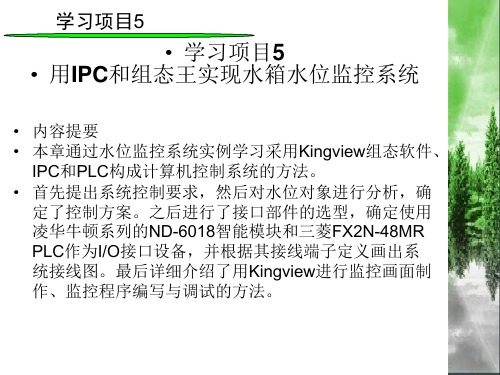
学习项目5
(a) (b) 图5.14 水位监控系统主画面
2.画面制作 (1)利用文本工具、字体工具、调色板工具输入文本。 (2)利用按钮工具制作按钮。水位监控系统中要发出系统启动和系统 停止这两个命令,可以通过两个按钮来完成,如图5.16所示。 单击“工具箱”中的“按钮”工具 ,然后将鼠标移动到画面上的合 适位置,拉出一个合适大小的方框,然后右键单击这个按钮,在弹出的 菜单中单击“字符串替换”菜单项,弹出“按钮属性”对话框,在“按 钮文本”编辑框中输入“系统启动”,再单击“确定”按钮,则“系统 启动”按钮制作完成。用同样方法可以制作出“系统停止”按钮。
图5.11 建立“水位”变量
学习项目5
图5.12 建立“水泵运行”变量
与“水位”变量类似,为了能进行模拟调试,先将I/O离散型变量“水 泵运行”设置为内存离散型变量。 (3)其他变量的定义。为了能够在程序中生成报表,对每小时的水位 情况进行报表打印输出,需要建立24个内存实数变量,存储24个小时 整点时的水位数值。 建立水位0~24变量的方法是: 在目录内容显示区中双击“新建”图标,出现“定义变量”对话框, 将变量名设置为“水位0”,变量类型设置为“内存实数”,最大值设 置为30。选中“保存数值”复选框,再单击“确定”按钮,则“水位0” 变量被定义完毕。 其他23个内存实数变量的定义方法类似,只是变量名分别为“水位1”、 “水位2”、……、“水位23”,如图5.13所示。
学习项目5
• 总结:被控对象——水箱。被控参数——水箱水位H。控制目标— —使H保持在1~26m范围。控制变量——水泵的通断。控制算法— —带中间区的位式控制算法。 • 5.1.3 水箱水位监控系统初方案制订 • 水位监控系统方框图如图5.4所示。水位经检测后通过输入接口送计 算机,计算机根据水位高低发出控制命令,控制命令通过输出接口 作用到水泵上,实现水位的闭环控制。
基于PLC和组态王的水箱流量PID控制实训
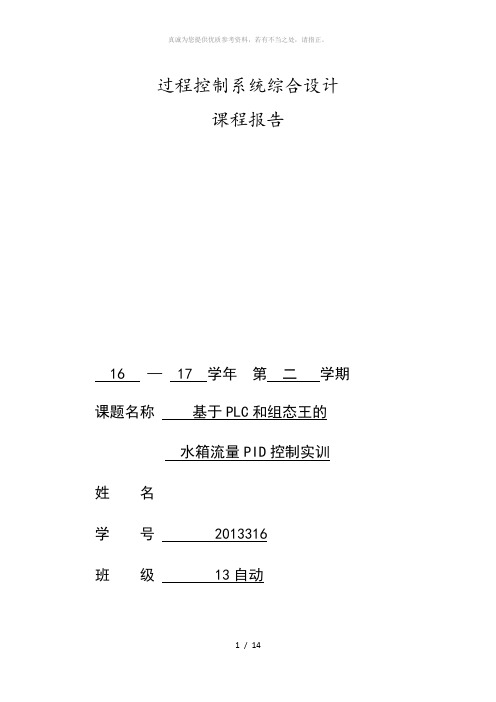
过程控制系统综合设计课程报告16 — 17 学年第二学期课题名称基于PLC和组态王的水箱流量PID控制实训姓名学号 2013316班级 13自动成绩摘要:“控制”是一种很常见的概念,人们生后中也随处可见,事实上,自然界的万事万物都相互支配,相互制约。
随着生产和科学的发展,自动化技术出现了很大的飞跃,为了提高生产率,提高人们居住和工作环境的舒适度,自动化技术在各个领域得到了广泛的应用。
所谓的自动控制系统就是在无人直接参与的情况下,通过外加的设备或装置,使机器、设备或过程的某个工作状态或参数自动地按照预定的要求运行。
关键字:水箱流量、组态王、PLC控制、PID控制Abstract: "control" is a very common concept, people are also seen everywhere after birth, in fact, everything in nature are dominated by each other, mutual restraint. With the development of production and science, automation technology has made a great leap, in order to improve productivity, improve people living and working environment of comfort, automation technology in various fields has been widely used.The so-called automatic control system is in the case of no direct participation, through the additional equipment or devices, so that the machine, equipment or process of a working state or parameters automatically in accordance with the scheduled requirements to run.Key words: water tank flow King view PLC control PID control一、课题要求1.熟悉变频器E700的参数设置;2.熟悉FX2N-2AD模拟量输入模块编程使用以及三菱FX2n-4AD特殊功能模块;3.按照端子图完成PLC接线并进行检查;4.完成组态王与变频器的连接与控制。
- 1、下载文档前请自行甄别文档内容的完整性,平台不提供额外的编辑、内容补充、找答案等附加服务。
- 2、"仅部分预览"的文档,不可在线预览部分如存在完整性等问题,可反馈申请退款(可完整预览的文档不适用该条件!)。
- 3、如文档侵犯您的权益,请联系客服反馈,我们会尽快为您处理(人工客服工作时间:9:00-18:30)。
小区日常用水控制系统
基于<组态王软件>
学校:盐城工学院
班级:BMZ电气07
姓名:刘逸(072班28号)
徐猛(071班06号)
第一章控制窗口的制作
1.1 工程建立
1.2 建立设备
1.3定义数据库
1.4创建画面
1.5建立动画连接
1.6报警窗口
第二章控制画面及功能
1.1 工程建立
组态王提供新建工程向导。
利用向导新建工程,使用户操作更简便、简单。
单击菜单栏“文件\新建工程”命令或工具条“新建”按钮或快捷菜单“新建工
程”命令后,弹出“新建工程向导一”对话框
单击“取消”退出新建工程向导。
单击“下一步”继续新建工程。
弹出“新建工程向导二”对话框
在对话框的文本框中输入新建工程的路径,如果输入的路径不存在,系统将自动提示用户。
或单击“浏览”按钮,从弹出的路径选择对话框中选择工程路径(可在弹出的路径选择对话框中直接输入路径)。
单击“上一步”返回上一页向导对话框。
单击“取消”退出新建工程向导。
单击“下一步”进入新建工程向导三
在“工程名称”文本框中输入新建工程的名称,名称有效长度小于32个字符。
在“工程描述”中输入对新建工程的描述文本,描述文本有效长度小于40个字符。
单击“上一步”返回向导的上一页。
单击“取消”退出新建工程向导。
单击“完成”确认新建的工程,完成新建工程操作。
新建工程的路径是向导二中指定的路径,在该路径下会以工程名称为目录建立一个文件夹。
完成以上操作就可以新建一个组态王工程的工程信息了。
此处新建的工程,在实际上并未真正创建工程,只是在用户给定的工程路径下设置了工程信息,当用户将此工程作为当前工程,并且切换到组态王开发环境时才真正创建工程。
在工程管理器工程信息显示区中选中加亮想要设置的工程,单击菜单栏“文件\设为当前工程”命令或快捷菜单“设为当前工程”命令即可设置该工程
为当前工程。
以后进入组态王开发系统或运行系统时,系统将默认打开该工程。
被设置为当前工程的工程在工程管理器信息显示区的第一列中用一个图标(小红旗)来标识
1.2 建立设备
在使用仿真PLC设备前,首先要定义它,实际PLC设备都是通过计算机的串口向组态王提供数据,所以仿真PLC设备也是模拟安装到串口COM上,定义过程和步骤为:在组态王的工程浏览器中,从左边的工程目录显示区中选择大纲项设备下的成员名COM1或COM2,然后在右边的目录内容显示区中用左键双击“新建”图标,则弹出“设备配置向导”对话框如下图
在I/O设备列表显示区中,选中PLC设备,单击符号“+”将该节点展开,再选中“亚控”,单击符号“+”将该节点展开,选中“仿真PLC”设备,再单击符号“+”将该节点展开,选中“串行”。
单击“下一步”按钮,则弹出“设备配置向导——逻辑名称”对话框如下图所示:
在编辑框输入一个仿真PLC设备的逻辑名称,例如设定为“simu”。
继续单击“下一步”按钮,则弹出“设备配置向导——选择串口号”对话框如下图
在下拉
式列表框中列出了32个串口设备(COM1-COM32)供用户选择,例如从下拉式列表框中选中COM2串口。
继续单击“下一步”按钮,则弹出“设备配置向导——设备地址设置指南”对话框如下图
继续单击“下一步”按钮,则弹出“设备配置向导——通讯参数”对话框 ,如下图
继续单击“下一步”按钮,则弹出“设备配置向导——信息总结”对话框如
下图
单击“完成”按钮,则设备安装完毕,单击“上一步”,可返回上一次操作进行修改。
仿真PLC设备安装完毕后,可在工程浏览器进行查看,选择大纲项设备下的成员名COM2,则在右边的目录内容显示区可以已安装的设备
1.3定义数据库
选择工程浏览器左侧大纲项“数据库\数据词典”,在工程浏览器右侧用鼠标左键双击“新建”图标,弹出“变量属性”对话框如图
此对话框可以对数据变量完成定义、修改等操作,以及数据库的管理工作,详细变量操作请参见“第五章变量定义和管理”。
在“变量名”处输入变量名,如:a;在“变量类型” 处选择变量类型如:内存实数,其它属性目前不用更改,单击“确定”即可。
下面继续定义一个IO变量在“变量名”处输入变量名,如:b;在“变量类型”处选择变量类型如: IO整数;在“连接设备”中选择先前定义好的IO设备:PLC;在“寄存器”中定义为:INCREA100;在“数据类型”中定义为:SHORT类型。
其它属性目前不用更改,单击“确定”即可。
1.4创建画面
进入新建的组态王工程,选择工程浏览器左侧大纲项“文件\画面”,在工程浏览器右侧用鼠标左键双击“新建”图标,弹出对话框如图
在“画面名称”处输入新的画面名称,如Test,其它属性目前不用更改,(关于其它属性的设置请参见“第四章组态王开发环境——工程浏览器”)。
点击“确定”按钮进入内嵌的组态王画面开发系统。
在工具箱中选中“圆角矩形”,拖动鼠标在画面上画一矩形,如上图所示。
用鼠标在工具箱中点击“显示画刷
类型”和“显示调色板”。
在弹出的“过渡色类型” 窗口点击第二行第四个过渡色类型;在
“调色板”窗口点击第一行第二个“填充色”按钮,从下面的色块中选取红色作为填充色,然后点击第一行第三个“背景色”按钮,从下面的色块中选取黑色作为背景色。
此时就构造好了一个使用过渡色填充的矩形图形对象。
在工具箱中选中“文本”,此时鼠标变成“I”形状,在画面上单击鼠标左键,输入“####”文字。
选择“文件\全部存”命令保存现有画面。
双击图形对象——即矩形,可弹出“动画连接”对话框,如图
下图这为阀门与水流的连接控制,双击水流再选择流动效果按钮,在流动条件中选择阀门。
则可实现当阀门打开时水流流动,当阀门关闭时,水流静止的动画效果。
下图则为对一直流动的水流设置。
下图则为对水泵的设置,当运行时显示为绿色,反之当不运行时则显示红色。
定义变量,通过窗口的动画连接显示生活水泵的运行时间。
下图则通过对矩形框的设置来实现液位变化的动画效果,双击矩形框,选择填充按钮,再通过对填充方向及填充颜色的选取来达到预想的动画效果。
下图为通过对水流的设置,实现当排水泵运行时,能看见水流流动的动画效果,双击流动按钮,对流动条件进行设置,取变量为排“水泵开关1”
下图为通过动画连接,实现利用开关对排水泵的控制。
下图则通过对按钮属性的设置,实现在按下按钮时,窗口开始计时,显示水泵工作时间。
下图为通过按钮的控制对,时间进行复位操作。
同样通过命令语句实现。
下图为实现主界面切换的命令操作,双击弹起时,运用命令语句shpwpicture 实现主界面的切换。
下图设置流动特性,根据生活水泵的开关状态,实现其水流的流动与否。
双击流动,在流动条件中选择条件变量“生活水泵1”即可实现其功能
下图定义变量如生活水泵1,利用开关的开与关对变量进行赋值,置零置一。
下图为切换画面连接按钮的设置,双击“排水系统配置图”,选择弹起时,运用命令语句完成功能,可选择语句为
showpicture.
下图则同样对按钮连接设置。
显示报警界面
下图为设置红色按钮闪烁的功能,选择闪烁按钮,设置闪烁速度为500毫秒每隔一次。
建立按钮,退出系统,双击“退出系统”按钮,运用命令语句,exit,实现功能。
1.6报警窗口
双击初始见面中数据词典,创建变量,新建变量“填充”,选择适当变量类型,连接设备。
设定数据类型及变量区域。
在界面属性中设置其具体报警线。
创建报警界面,如下图
双击界面对其进行相关连接设置。
